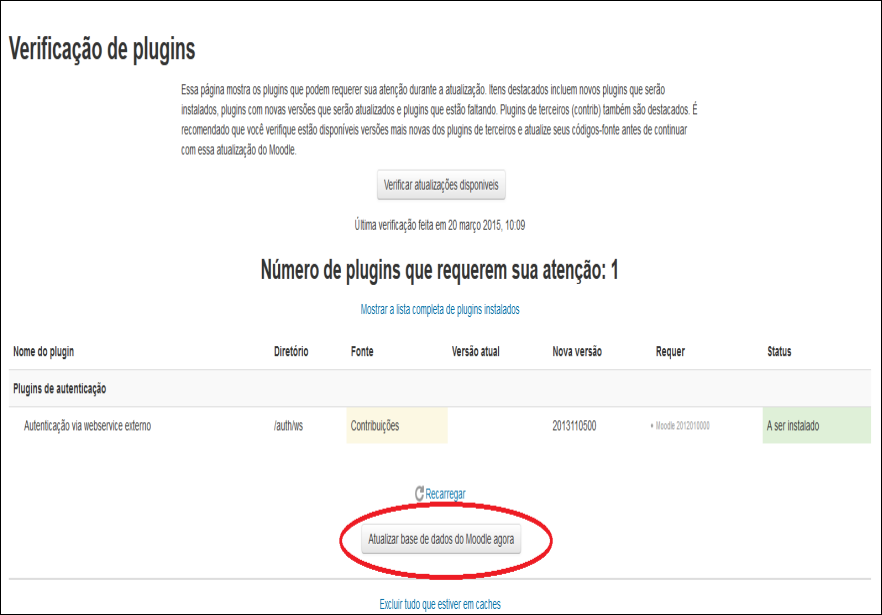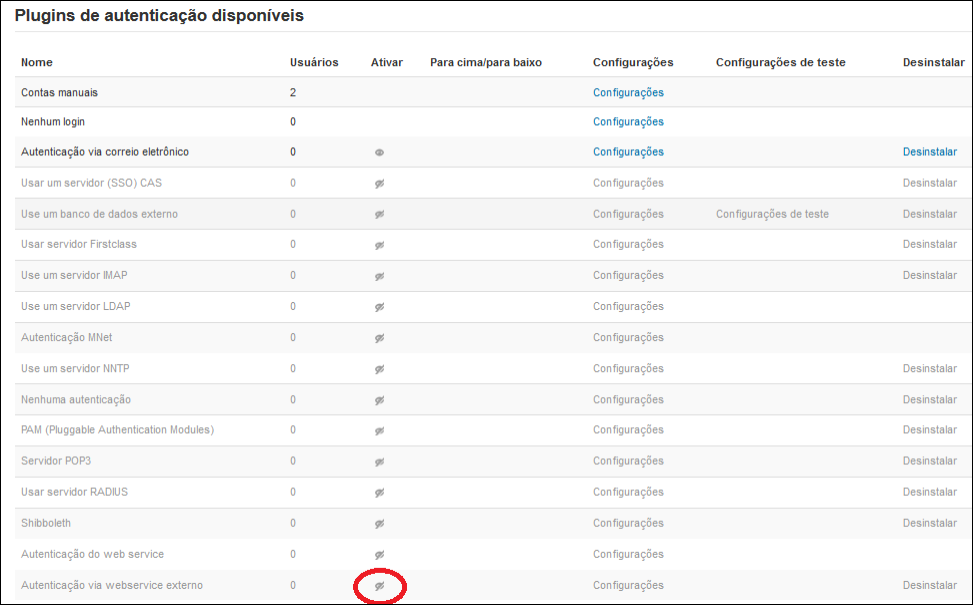Configurando o Moodle para realizar integração com o Mentor
A partir da instalação padrão do Moodle versão 2.8.5 Build: 20150313, deverá ser realizado os procedimentos abaixo:
- Se a aplicação do Moodle utiliza https deverá instalar o certificado digital na máquina virtual do java (jvm) do MentorWeb.
- Copiar a pasta “ws” para dentro da pasta “auth” que está localizada na pasta raiz do Moodle. \\A pasta “ws” pode ser baixada clicando aqui, após baixar o arquivo o arquivo deve ser descompactado e dentro da pasta que a descompactação gera vai ter uma pasta chamada ws e esta pasta que o usuário deve mover para o diretório “auth”.
- Ao clicar em configurações abrirá a tela de “Autenticação via webservice exerno”, todas as configurações deverão ser efetuadas conforme imagem abaixo:
OBS. O caminho do URL do webservice deverá ser o caminho da aplicação do cliente, conforme exemplo;
URL webservice: http://CaminhoAplicacao/ICoruja/services/AutenticacaoUsuarioMentorWebWS

- Deverá associar as funções disponíveis no Moodle ao serviço, isso permitirá realizar a integração entre os sistemas. Para adicionar as funções acessamos Administração do site > Plugins > Serviços da web > Serviços externos. Será exibida uma tela com os serviços personalizados e clicar em “Funções”.
Adicionar as seguintes funções:

- Acessar o menu “Administração do site > Plugins > Inscrições > Inscrições manuais”, verificar se o parâmetro “Habilitar inscrições” manuais está como SIM.
- Acessar o menu “Administração do site > Opções avançadas”, verificar se o campo de “Habilitar serviços web (WebServices)” está habilitado.
Criação de uma estrutura de teste para integração. Para limpar todos os registro do Moodle no MentorWeb:
- Deverá possuir um banco e aplicação de teste para o MentorWeb e Moodle.
- Realizar o passo a passo desse tutorial.
- Para limpar as informações de pessoas integradas
UPDATE TB_PESSOA SET PES_CODEAD = NULL, PES_DATINTEAD = NULL, PES_EMAILINSTITUICAO = NULL WHERE PES_CODEAD IS NOT NULL
- Para limpar as categorias integradas
UPDATE TB_CATEGORIA_EAD SET CAE_CODEAD = NULL WHERE CAE_CODEAD IS NOT NULL
- Para limpar as informações de turmas/disciplinas integradas
UPDATE TB_TURMA_DISCIP SET TDI_CODEAD = NULL, TDI_DATINTEAD = NULL WHERE TDI_CODEAD IS NOT NULL UPDATE TB_AVAPAR_CADAVA SET APC_CODEAD = NULL WHERE APC_CODEAD IS NOT NULL UPDATE TB_AGRUPAM_TURMA_DISCIP SET AGT_CODEAD = NULL WHERE AGT_CODEAD IS NOT NULL UPDATE TB_MESTRE_DISCIPLINA SET MDI_DATINTEAD = NULL WHERE MDI_DATINTEAD IS NOT NULL
- Para limpar as categorias integradas.
DELETE FROM tb_categoria_ead
Caso o usuário queira limpar o cadastro de usuário/cursos e categorias no Moodle via banco deverá executar o comando abaixo.
DELETE FROM MDL_COURSE_CATEGORIES WHERE ID NOT IN(SELECT MIN(ID) FROM MDL_COURSE_CATEGORIES) DELETE FROM MDL_COURSE WHERE ID NOT IN(SELECT MIN(ID) FROM MDL_COURSE) DELETE FROM MDL_USER WHERE ID > :ID do administrador do sistema
Obs.: Não executar em base de produção esses scripts, pois deletará as informações